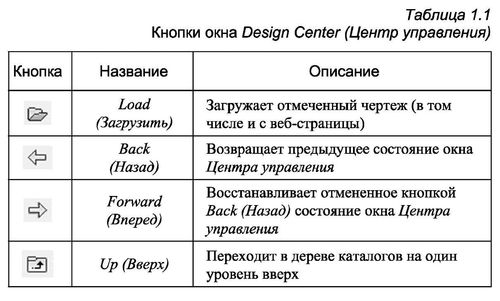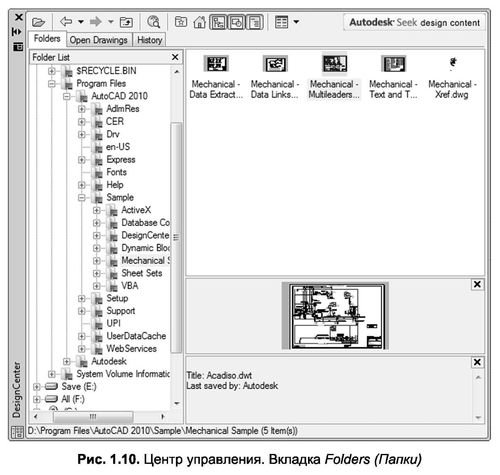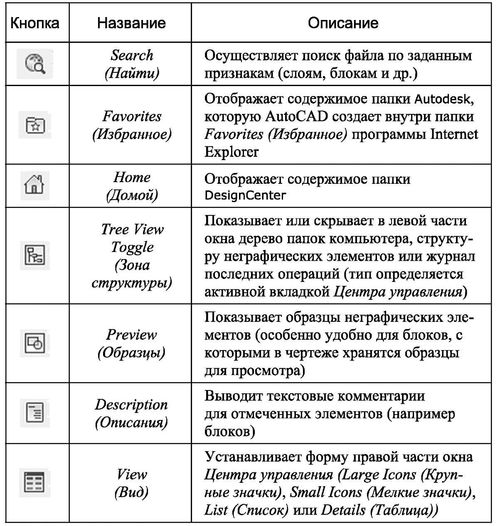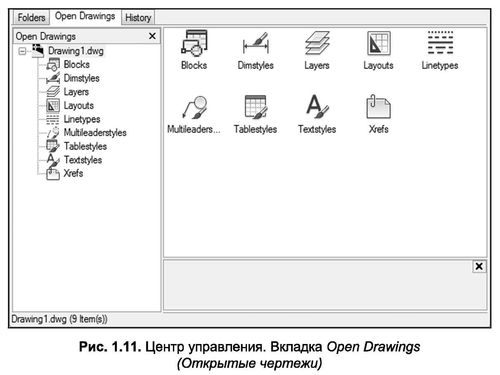Ще одним плюсом AutoCAD, який з’явився у версії AutoCAD 2000 і зберігся до наших днів, який можна віднести до елемента інтерфейсу, є Design Center.
Центр управління поєднує в собі можливість обміну призначеними для користувача не графічними компонентами малювання між різними документами і функціями Провідника (аналогічно однойменному додатку Windows). Остання обставина робить це вікно в більшості випадків незамінним інструментом для роботи.
Центр управління надає користувачеві інструменти для доступу до креслень і растрових файлів, що зберігаються на локальних і мережевих дисках, веб-сторінках, а також неграфічної інформації про документи (до останніх відносяться шари, блоки, зовнішні посилання, стилі тексту, стилі вимірів, типи рядків і параметри аркушів).
Щоб відкрити вікно Центр управління, можна увійти в командний рядок Adcenter або скористатися однойменною кнопкоюрозташований у групі інструментів “Палітри” на вкладці “Вигляд”. Ви також можете натиснути сполучення клавіш Ctrl+2, щоб відкрити його.
Щоб закрити Центр управління, введіть Adcclose в командному рядку або зверніться до перерахованих засобів, які відкрили відповідне вікно. Головне вікно Центру управління має чотири вкладки:
- Папки – містить дерево папок на комп’ютері; призначений для пошуку растрових зображень, креслень AutoCAD і деяких інших документів (рис. 1.10);
- Відкриті малюнки – включає в себе структуру не графічних елементів маркованих креслень;
- Історія – містить журнал останніх операцій в Центрі управління,
У верхній частині головного вікна Центру управління є кнопки, які впливають на його структуру і склад. Опис і зовнішній вигляд цих кнопок наведені в табл. 1.1.
На вкладці «Відкрити креслення» (рис. 1.11) натискання на значок [+] ліворуч від значка креслення зліва від значка малювання розширює ієрархію не графічних елементів на кресленні: Блоки, Димстилі, Шари, Макети, Типи ліній, nXrefs Texttyles.
При активації кнопки AutoCAD Tree View Toggle ділить вікно Центру управління по вертикалі на дві частини і показує з лівого боку або дерево (або папки комп’ютера, або неграфічні елементи малювання), або вміст журналу останніх операцій (тип структури змінюється, натиснувши на відповідну вкладку Центру управління).
Примітка. Будь-який неграфічний елемент малюнка, який розширений на вкладці «Відкриті малюнки», може бути перенесений в поточний документ простим перетягуванням мишею, що дозволяє більш ефективно ділитися елементами проекту, що складаються з групи зображень.
Праву частину Центру управління можна розділити горизонтально на одну, дві (рис. 1.15) або три частини, а також показати чи не показати зразок і опис виділеного елемента, який управляється відповідно кнопкамиПопередній перегляд і
Опис.